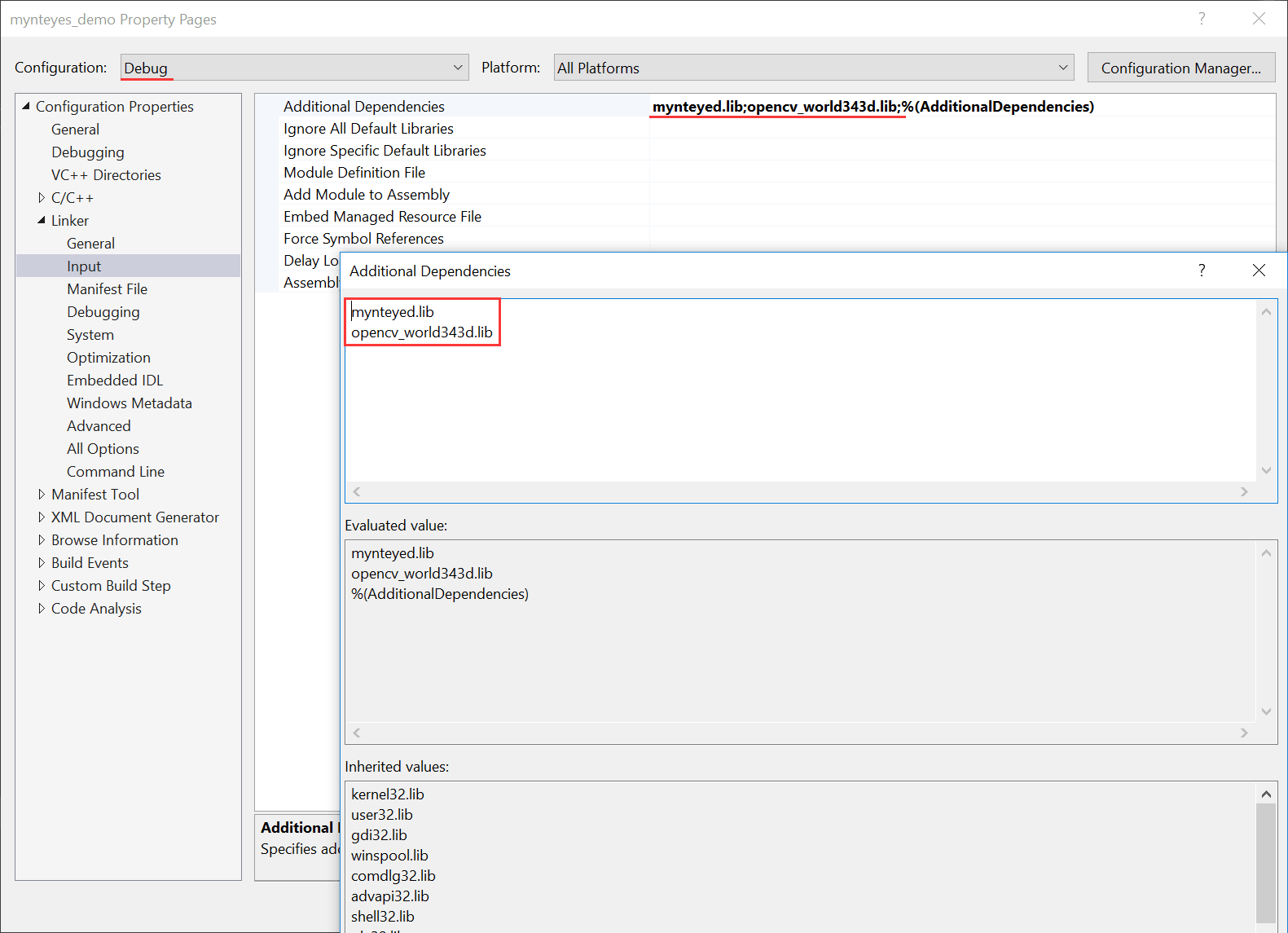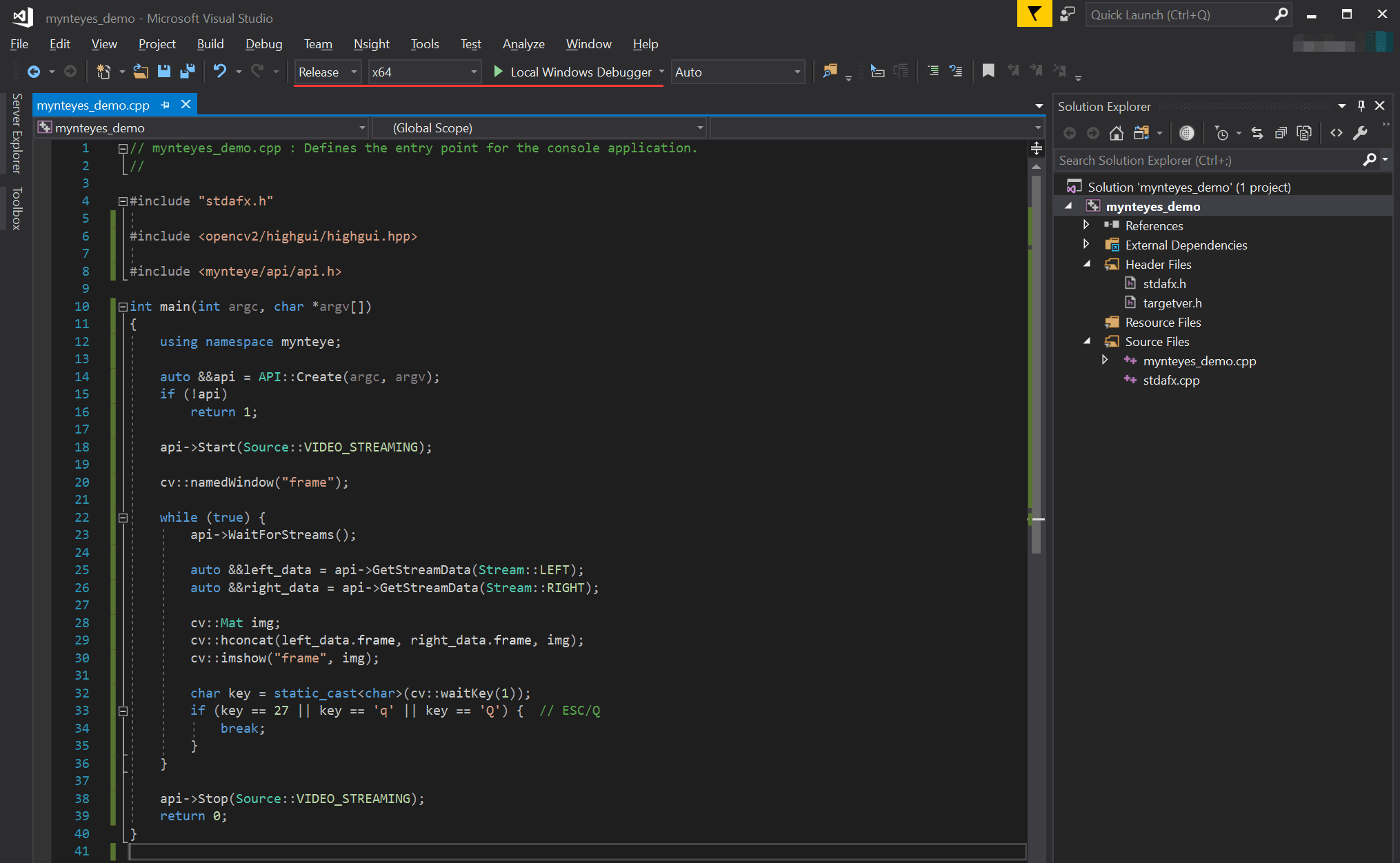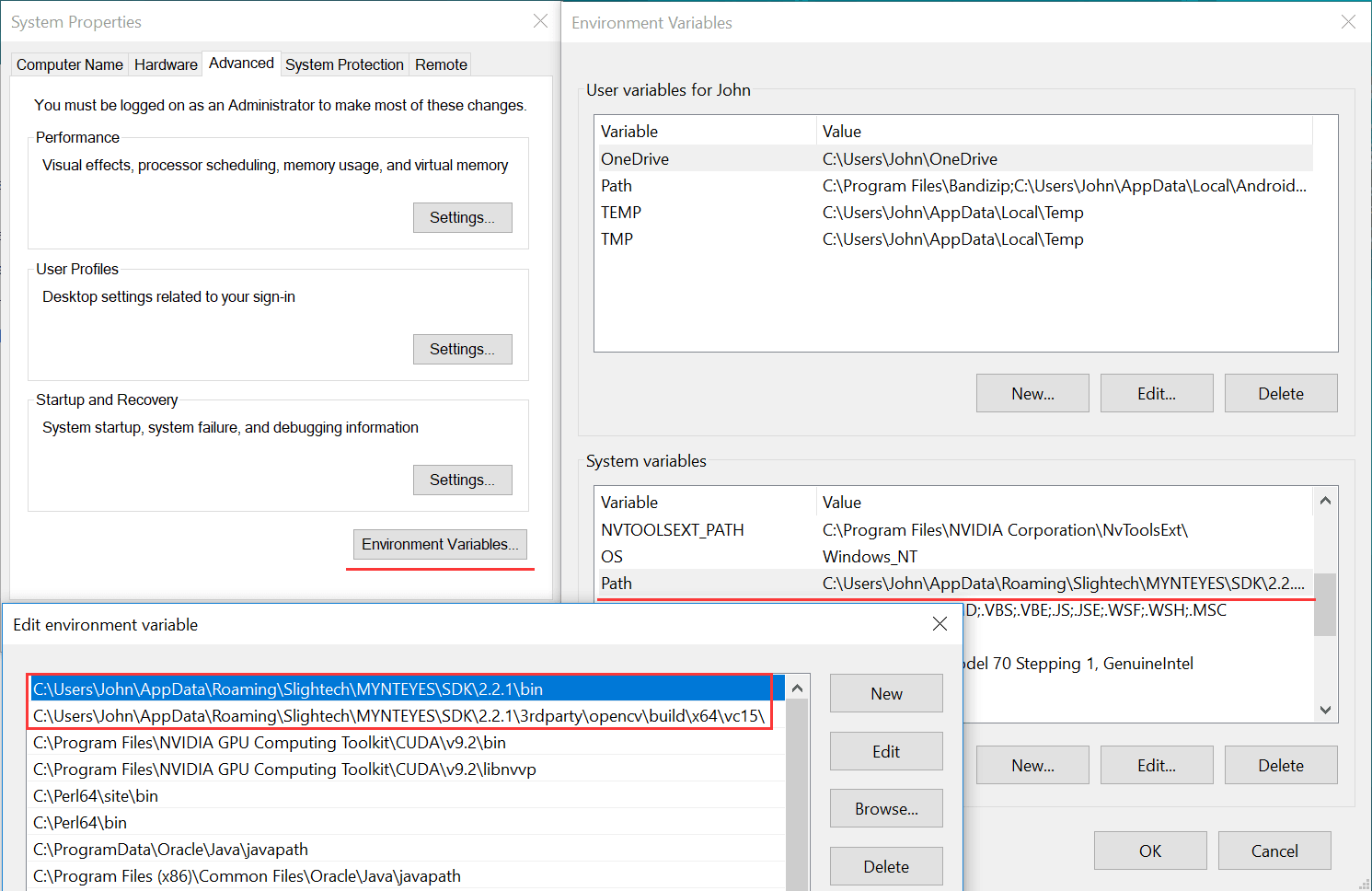Visual Studio 2017 如何使用 SDK¶
本教程将使用 Visual Studio 2017 创建一个项目来使用 SDK 。
你可以在
<sdk>/samples/simple_demo/project_vs2017目录下找到工程样例。
准备¶
Windows: 安装 SDK 的 exe 包
创建项目¶
打开 Visual Studio 2017 ,然后 File > New > Project ,
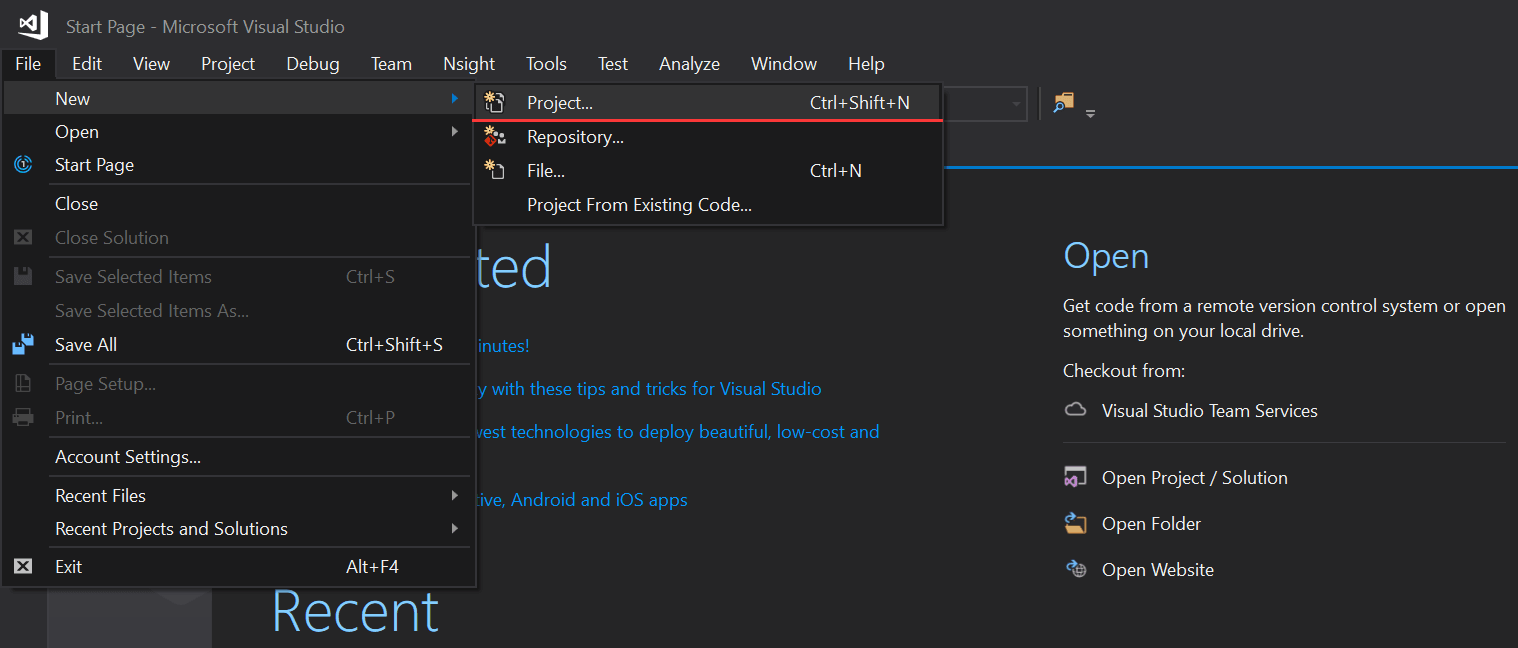
选择 “Windows Console Application” ,设置项目位置和名字,点击 “OK”,
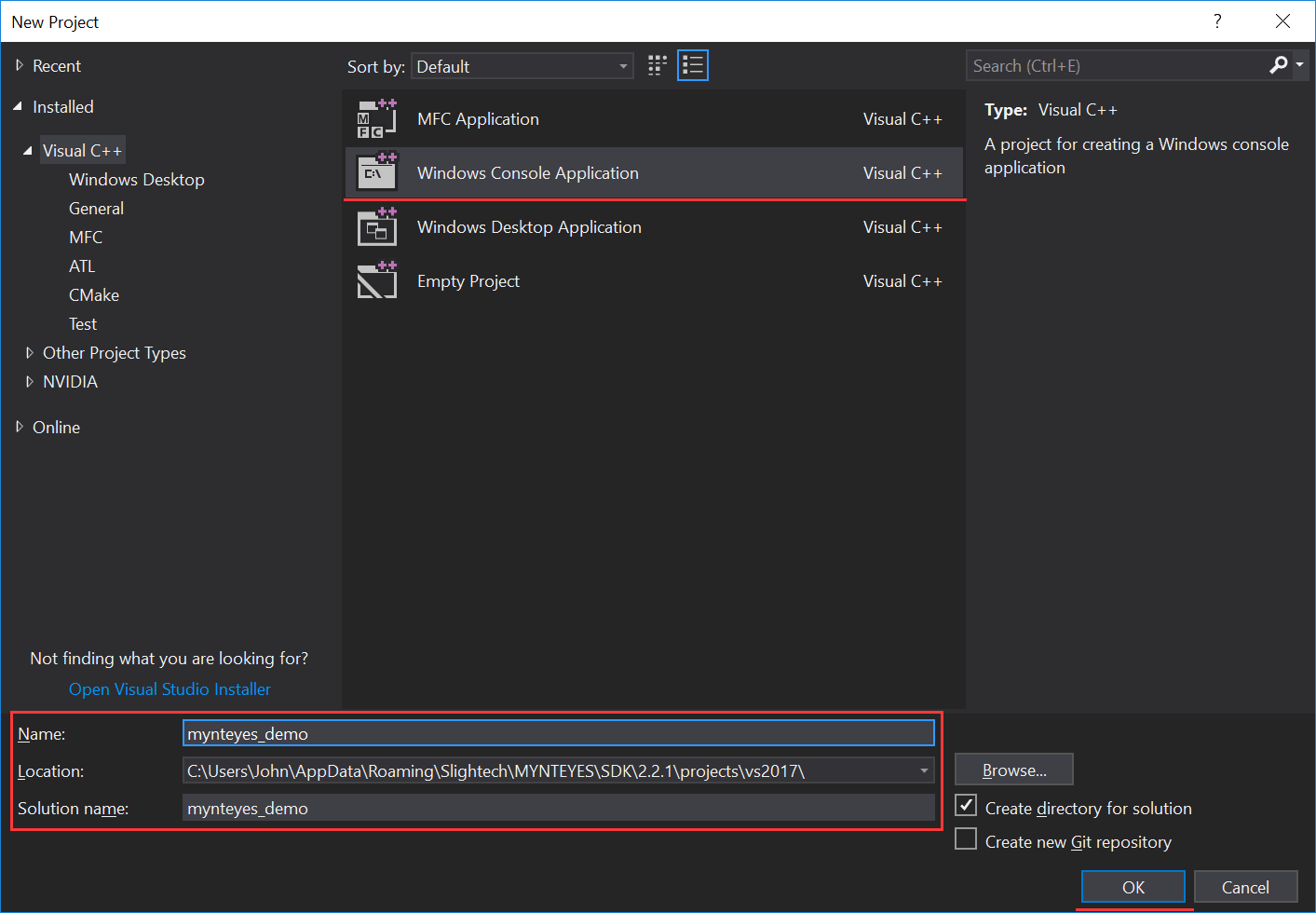
最后,你可以看到一个新的项目被创建,
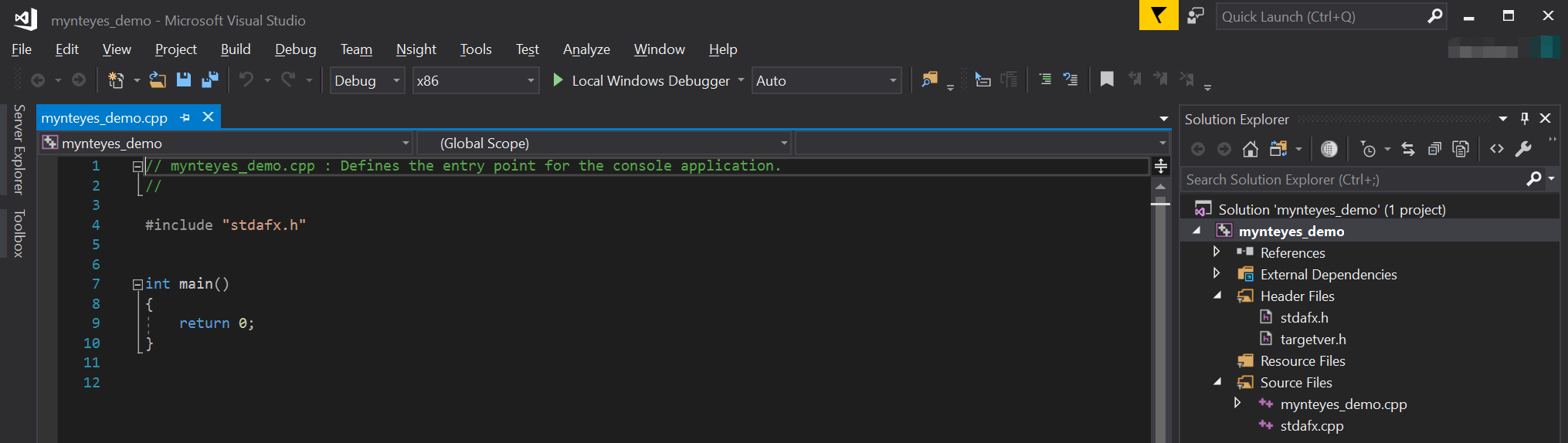
配置项目¶
右键点击该项目, 打开 “Properties” 窗口,
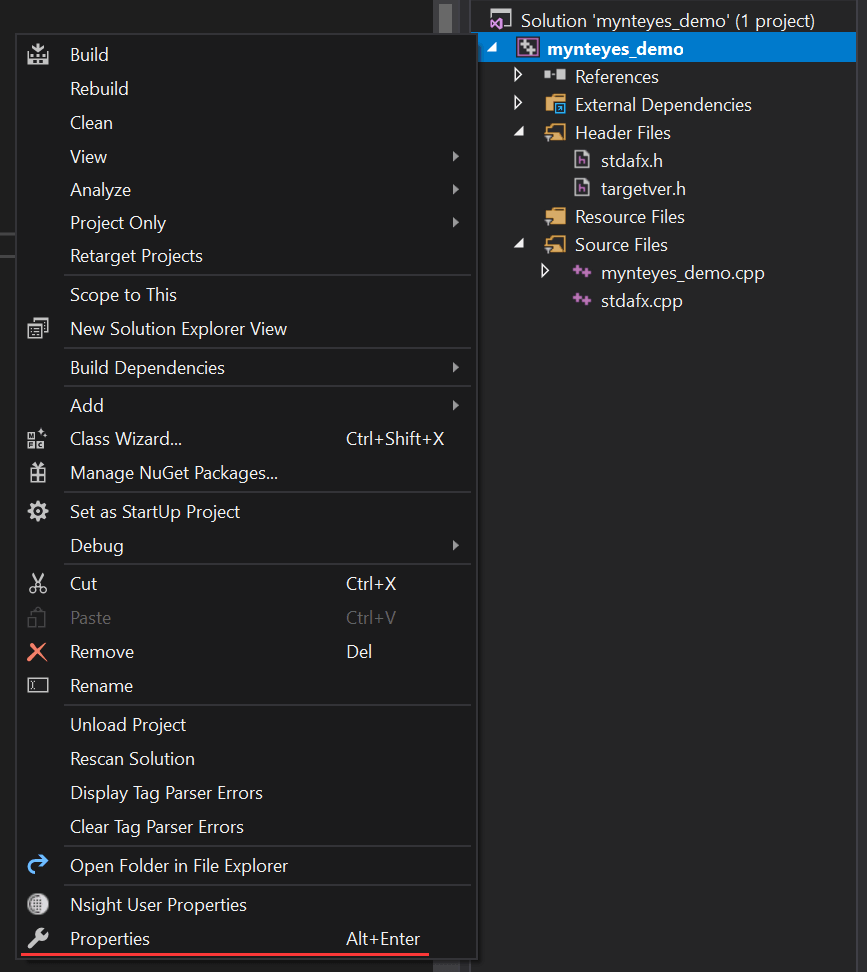
将 “Configuration” 更改为 “All Configurations” ,然后添加以下路径到 “Additional Include Directories” ,
$(MYNTEYES_SDK_ROOT)\include
$(MYNTEYES_SDK_ROOT)\3rdparty\opencv\build\include
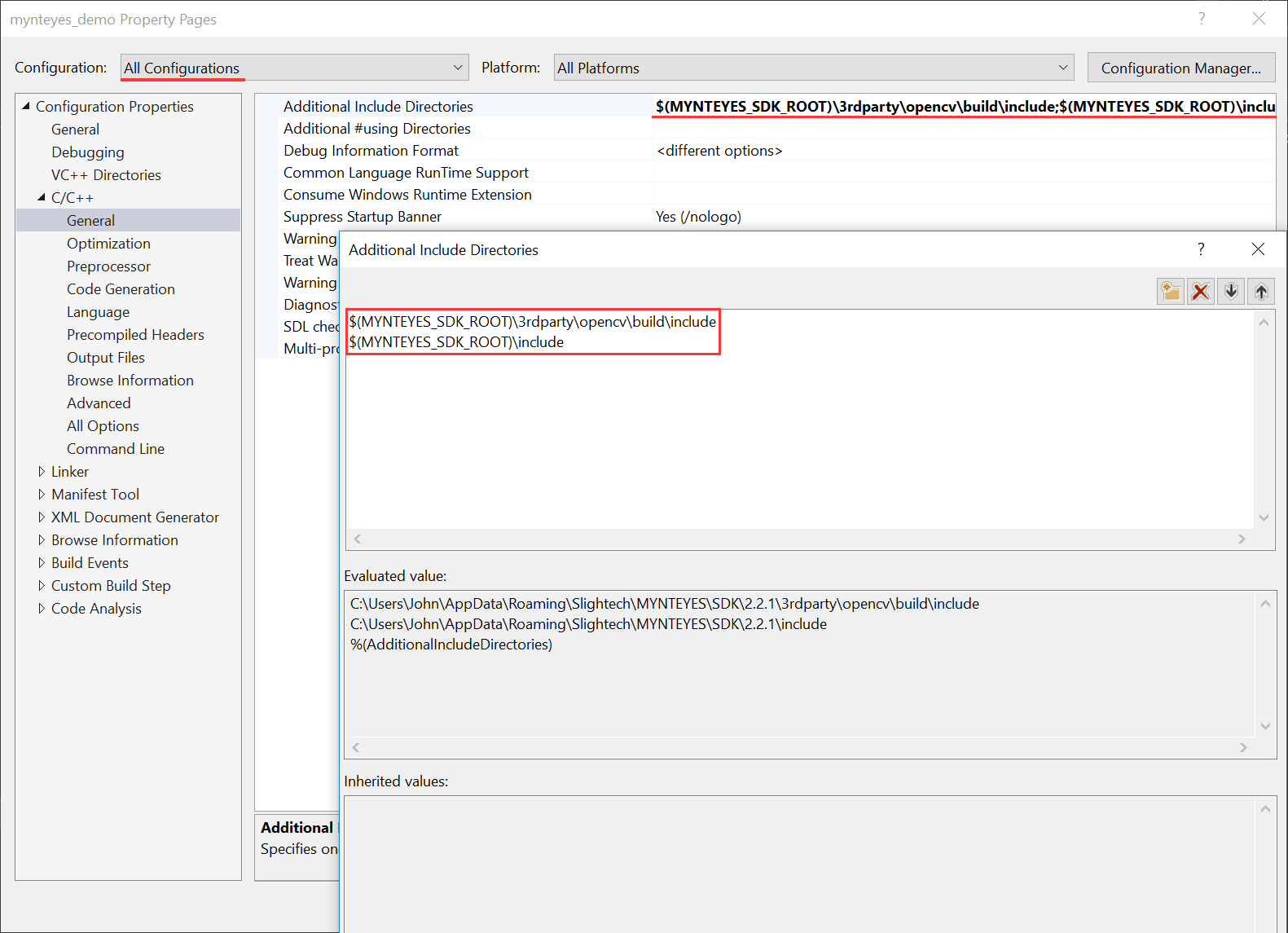
添加以下路径到 “Additional Library Directories” ,
$(MYNTEYES_SDK_ROOT)\lib
$(MYNTEYES_SDK_ROOT)\3rdparty\opencv\build\x64\vc15\lib
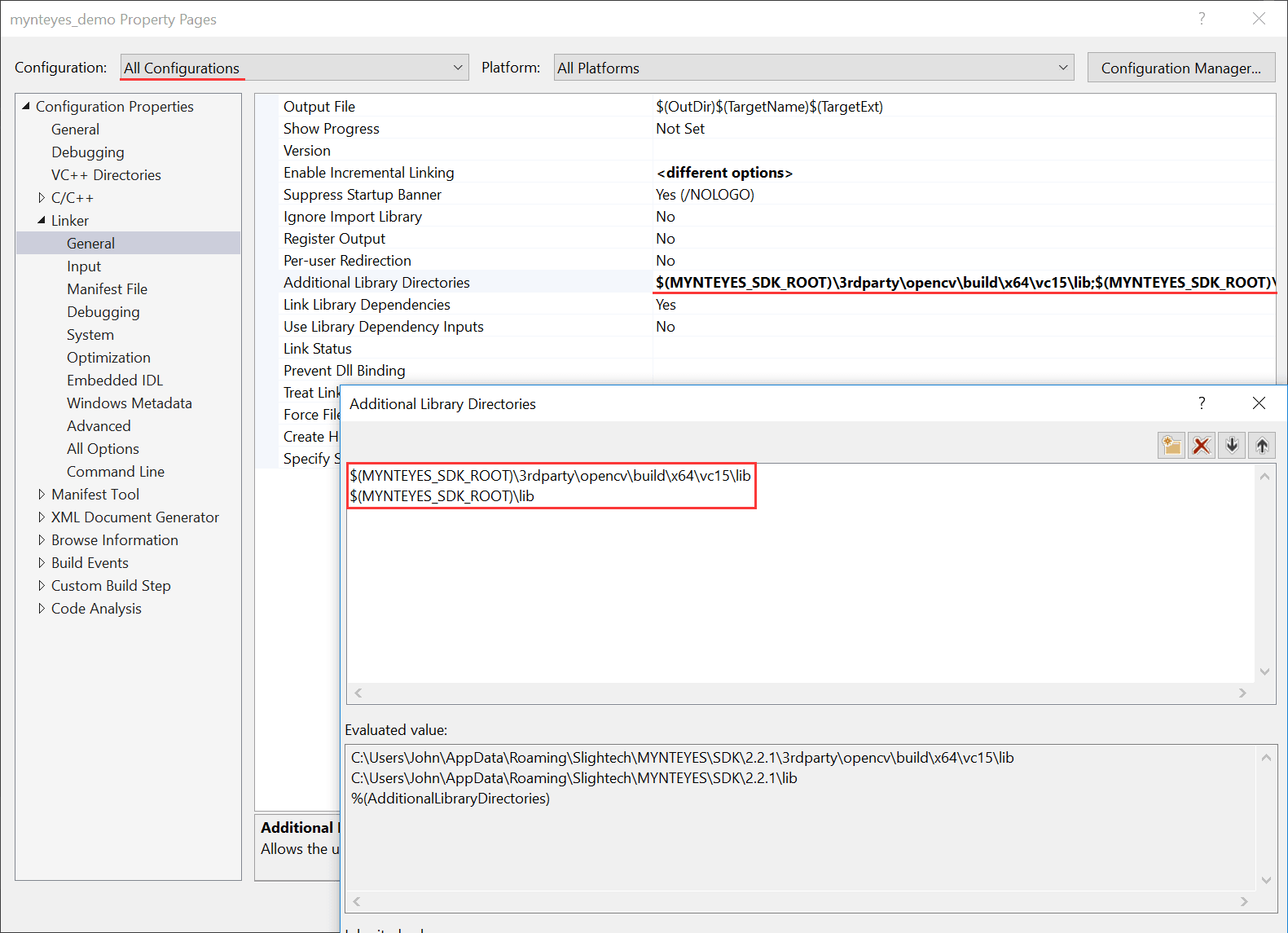
添加以下库到 “Additional Dependencies” ,
mynteye.lib
opencv_world343.lib
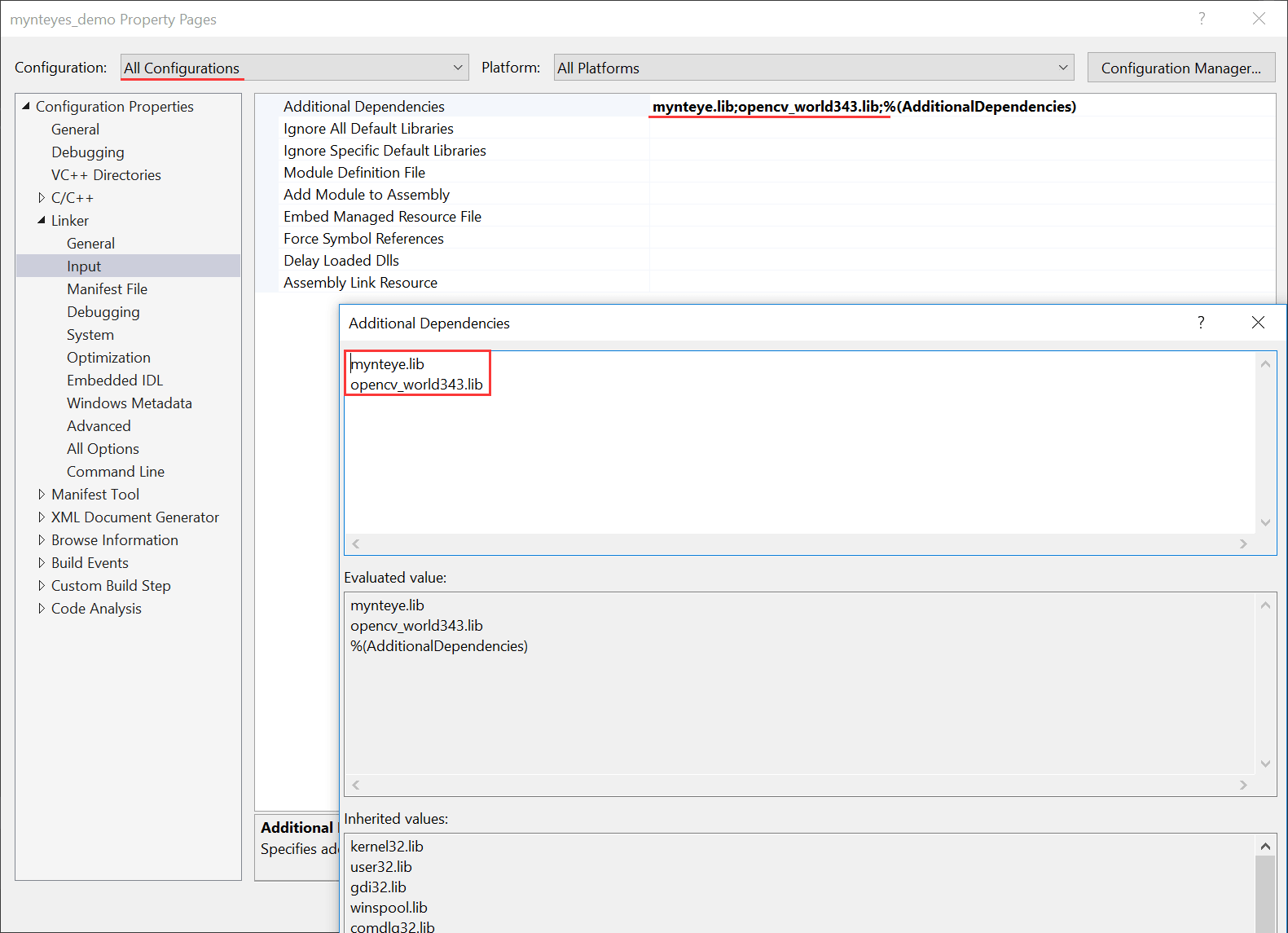
如果需要使用debug模式,可以改变 “Configuration” 到 “Debug” 添加下列debug的库:
mynteyed.lib
opencv_world343d.lib